Wix ブログ:記事のアクセスカウンターを非表示にする
5分
この記事内
- ブログフィードでアクセスカウンターを非表示にする
- 記事ページのアクセスカウンターを非表示にする
Wix ブログでは、記事にアクセスカウンターを追加することができます。このカウンターブログフィードと個別の記事ページの両方に設置でき、各ブログ記事の読者数が表示されます。
ただし、よりミニマルな外観にしたり、読者数を非公開にしたい場合は、サイトのエディタから簡単にこのカウンターを非表示にすることができます。これにより、ブログの外観や読者と共有する情報をより詳細に制御できます。
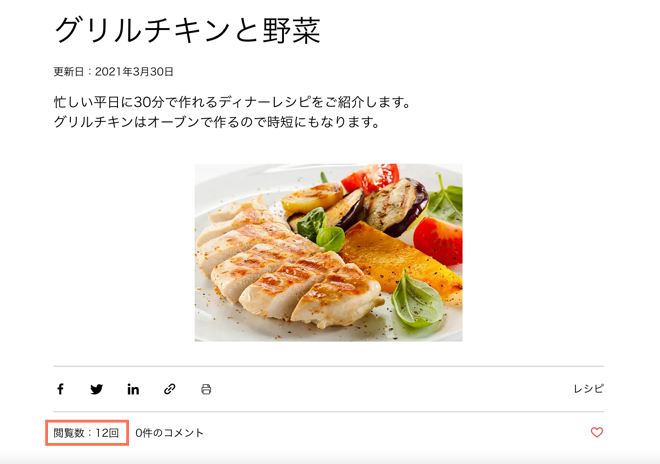
ブログフィードでアクセスカウンターを非表示にする
エディタの「ブログ」ページにある「設定」パネルのブログフィードからアクセスカウンターを非表示にすることができます。
Wix エディタ
Wix Studio エディタ
- エディタに移動します。
- ブログページにアクセスします:
- エディタ左側で「ページ・メニュー」
 をクリックします。
をクリックします。 - 「ブログページ」をクリックします。
- ブログページをクリックします。
- エディタ左側で「ページ・メニュー」
- エディタで「ブログフィード」パーツをクリックします。
- 「設定」をクリックします。
- 「表示設定」タブをクリックします。
- 「フィードに表示する項目」下の「アクセスカウンター」チェックボックスの選択を解除します。
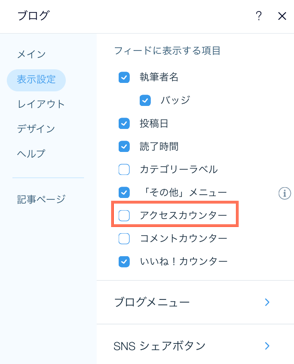
ヒント:
サイトを公開して変更内容を確認します。
記事ページのアクセスカウンターを非表示にする
記事ページは、読者がクリックして 1つの記事を読む際に表示されるビューです。記事ページに記事が表示されているときに、アクセスカウンターを非表示にすることができます。
Wix エディタ
Wix Studio エディタ
Wix アプリ
Wix Studio アプリ
- エディタに移動します。
- 記事ページにアクセスします:
- エディタ左側で「ページ・メニュー」
 をクリックします。
をクリックします。 - 「ブログページ」をクリックします。
- 「記事」をクリックします。
- エディタ左側で「ページ・メニュー」
- ページ上の「記事」ページをクリックします。
注意:空白のスペースをクリックしないと、ページ上の特定のパーツの設定が表示される可能性があります。 - 「パーツ」アイコン
 をクリックします。
をクリックします。 - ポップアップで「カウンター」までスクロールダウンします。
- 「閲覧数」チェックボックスの選択を解除して、アクセスカウンターを非表示にします。
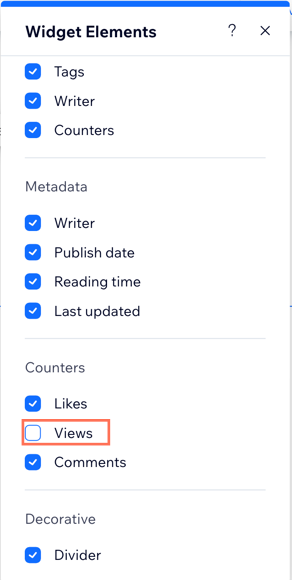
上記ような「パーツ」アイコンが表示されない場合は、下記のように表示されます:
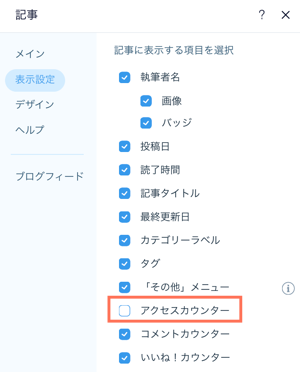
ヒント:
サイトを公開して変更内容を確認します。
ヒント:
モバイルサイトで異なる表示設定を選択したい場合は、モバイルエディタにアクセスし、ブログを選択して、「設定」をクリックし、「表示設定」タブでモバイル設定を有効にしてください。

